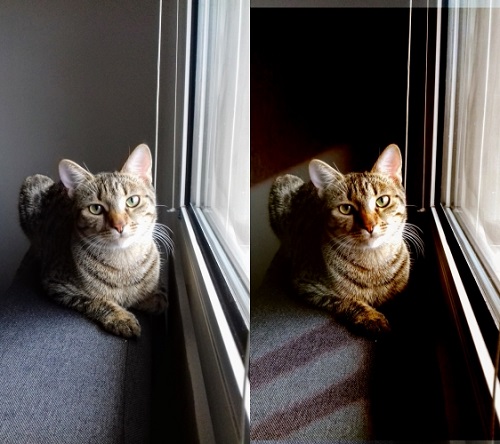Cómo hacer un efecto de Atardecer en Picsart
Hay una hora del día que hace magia con tus fotos. Las fotos tomadas justo antes del anochecer tienden a verse mucho mejor que las creadas en cualquier otro momento. Por suerte, en el siglo XXI, no tienes que esperar todo el día para tomar la foto perfecta.
Picsart te permite infundir el efecto de la hora del atardecer en casi cualquier foto, ya sea tomada por la mañana o al mediodía, al aire libre o en un estudio. En este artículo, te guiaremos a través del proceso de añadir el perfecto brillo de atardecer a tus fotos.
Usar Picsart para crear el efecto del atardecer
Hay un par de formas de fingir la hora del atardecer insertando pegatinas y aplicando filtros en Picsart. Empecemos con una que funciona muy bien en la mayoría de las fotos. Esto es lo que tienes que hacer:
- Sube la foto que te gustaría editar.
- Pulsa en Agregar pegatinas.
- Escribe «atardecer» en el cuadro de búsqueda y elige la pegatina más apropiada para tu foto.
- Ajusta el tamaño de la pegatina. Estira la pegatina sobre la foto o sobre una sola zona.
- Haz clic en «Mezclar» y luego elige «Multiplicar».
- Juega con las opciones para encontrar la perfecta para tu imagen. En nuestro ejemplo a continuación, utilizamos «Quemar colores».
- Cuando estés satisfecho con el nuevo aspecto de tu foto, podrás descargarla.
La foto del gato de la izquierda fue tomada por la mañana. La imagen editada con Picsart está a la derecha.
Puedes volver a la edición y hacer clic en Ajustar para añadir un poco de brillo extra – o reducirlo si lo prefieres (eso es lo que hicimos aquí). Todavía puedes cambiar la posición de la pegatina. Como resultado, puedes obtener algo como esto:
Usar los filtros de PicsArt para fingir la el atardecer
Las pegatinas son geniales, pero hay más formas de añadir el cálido brillo de la hora dorada a tus fotos. Por ejemplo, puedes usar filtros para combinarlos con los efectos FX. En particular, a tus seguidores de Instagram les encantarán este tipo de fotos.
Si quieres que tu foto tenga un aspecto cálido y romántico, como en una película, sigue estos pasos:
- Desde la barra de navegación, ve a Efectos.
- Busca el FLTRS y selecciona SUN FLTRS.
- Ahora ve a FX y selecciona Noise FX
- Descarga tu foto o juega un poco más.
Para un efecto Polaroid, prueba esto:
- Desde la barra de navegación, ve a Efectos.
- Busca el FLTRS y selecciona SUN FLTRS.
- Ahora selecciona PLRD FLTR
- Descarga tu foto o continúa editando.
Si has tomado una foto en la naturaleza – o en la ciudad – en un día sombrío, y ahora te gustaría añadirle algo de luz solar, esto es lo que tienes que hacer:
- Desde la barra de navegación, ve a Efectos.
- Busca el FLTRS y selecciona SUN FLTRS.
- Ve a MÁSCARAS y elige MÁSCARAS DE LIBRO.
- Elige una máscara que se ajuste perfectamente.
- Descarga tu foto o sigue experimentando.
Para una perfecta selección, prueba esto:
- Desde la barra de navegación, ve a Efectos.
- Busca el FLTRS y selecciona SUN FLTRS.
- Ve a MÁSCARAS y elige MÁSCARAS DE LUZ.
- Elige la máscara que se adapte a su postura y a su entorno.
- Descarga tu foto o continúa editando.
¿Qué más se puede hacer con Picsart?
Además de imitar la hora del atardecer, puedes usar pegatinas, filtros, superposiciones y otras herramientas de edición de Picsart para hacer tus fotos impresionantes.
Si quieres crear el efecto de dispersión, haz lo siguiente:
- Toma o sube una foto.
- En Herramientas, toca Dispersión.
- Elige el tamaño del pincel.
- Elige el área de la foto con la que desea experimentar y trace una o dos líneas.
- Haz clic en la flecha.
- Intenta mover el botón Estirar.
- Cuando termines, haz clic en «Aplicar».
Para cambiar el color de fondo, prueba el filtro «Colorize»:
- Toma o sube una foto.
- Selecciona el fondo (sólo el fondo; asegúrate de que la parte principal de la foto no esté seleccionada) con la herramienta de borrado.
- En Efectos, selecciona el efecto Colorear.
- Elige el tono de color.
- Cuando estés satisfecho con él, haz clic en «Aplicar».
Si quieres probar diferentes pegatinas:
- Toma o sube una foto.
- Ve a Pegatinas y elige una que se adapte a tu foto.
- Cambia el tamaño de la pegatina arrastrando las flechas de las esquinas.
- Ajusta el tono de color y la opacidad de la pegatina.
- Utiliza la herramienta de borrado para eliminar las partes no deseadas de la pegatina.
- Aplica y descarga tu foto.
Si prefieres el dibujo libre, sigue estos pasos:
- Toma o sube una foto.
- En Herramientas, elige la herramienta Dibujo.
- Elige tu pincel.
- Ajusta la opacidad, la dureza y el tono del color.
- Dibuja y disfruta.
Para cambiar el fondo de un retrato, prueba Recorte:
- Toma o sube una foto.
- Haga clic en Recorte y seleccione el icono de la persona.
- Use el borrador y el pincel para redefinir las formas.
- Haz clic en Guardar y la persona de la foto se convertirá en un nuevo adhesivo.
- Abre una foto que tenga un fondo que te guste.
- En Mis adhesivos, busca y selecciona a la persona de la primera foto.
- Mezcla y ajusta los detalles, como se muestra arriba.
Efectos aesthetic y doble exposición:
Haz tus fotos más atractivas
Entre tantas aplicaciones de edición de fotos, Picsart se destaca por sus numerosos efectos. Sólo usa una cámara decente para tomar fotos, y deja que PicsArt haga el resto. Esta aplicación es fácil de usar y te sorprenderá con tantas opciones diferentes. Aunque no es 100% gratuita, puedes hacer una prueba gratuita para probar todos los efectos, filtros y más.